Regístrate en uno
Language
En uno, sabemos que los streamers pueden ir desde creadores de contenido principiantes hasta profesionales, lo que significa que el rango de control que necesitas sobre nuestras superposiciones de transmisiones animadas gratuitas también puede variar. Por eso ofrecemos el Función de ranuras. ¡Las tragaperras te permiten gestionar diferentes versiones de una superposición en una sola interfaz! Al integrar uno Slots con tu flujo de trabajo de Bitfocus Companion, tendrás aún más control sobre las complejas transmisiones en directo.
Bitfocus Companion te permite utilizar el Eglato Streamdeck como un potente sistema de control para equipos de transmisión, configuraciones audiovisuales y superposiciones diseñadas profesionalmente por uno y nuestra empresa matriz, Singular.live.
Puedes encontrar nuestras guías prácticas detalladas aquí:
1. Descarga la última versión de Compañero de Bitfocus e instálelo en su PC.
Nota: si estás trabajando en macOS, es posible que tengas que saltarte algunas advertencias de seguridad adicionales. Le sugerimos que haga clic con el botón derecho del ratón en el archivo DMG complementario y seleccione Abrir.
2. Debería abrirse una pequeña ventana de control. Haga clic en el botón «Iniciar GUI».
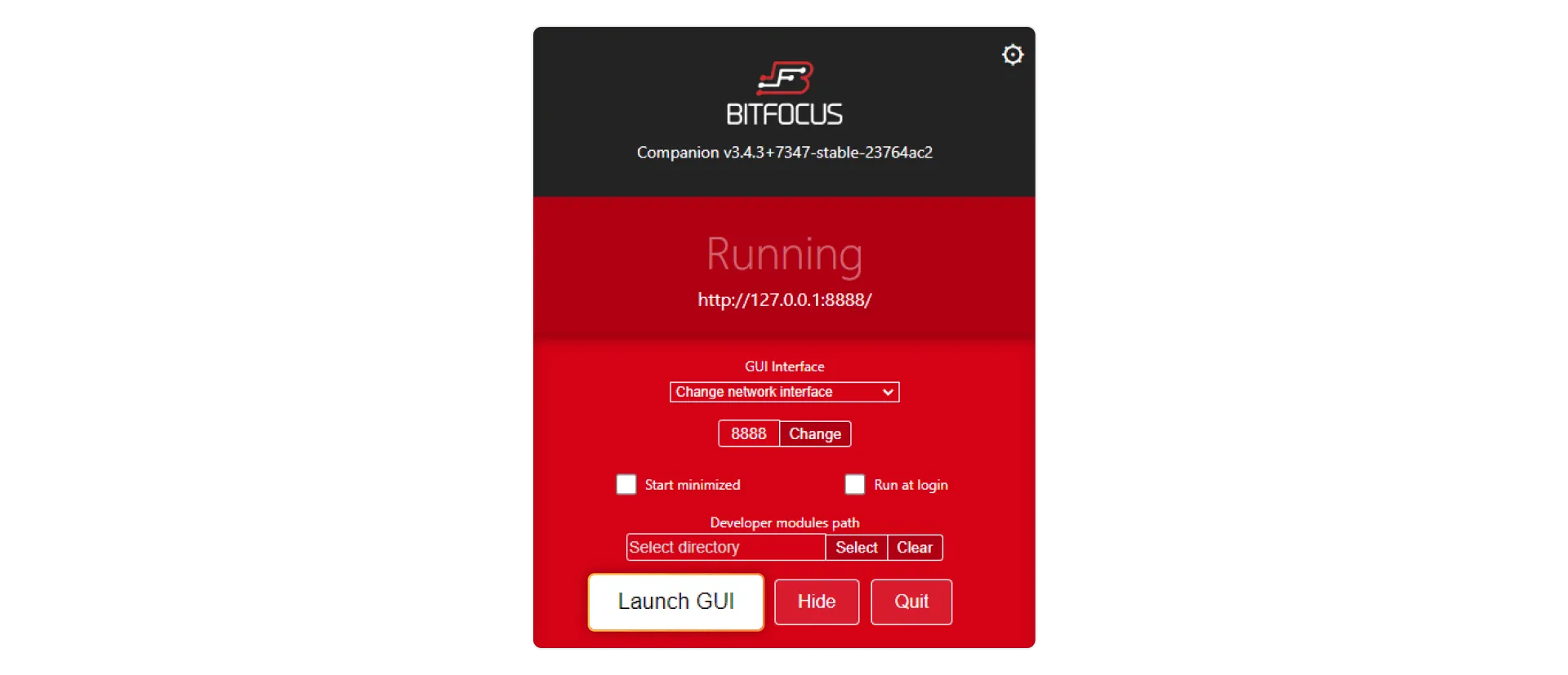
Ahora puede configurar la API REST añadiendo la conexión de solicitudes HTTP genéricas.
3. Asegúrese de estar en la pestaña Conexiones de Bitfocus Companion. En la pestaña +Añadir conexión, escribe HTTP genérico en la barra de búsqueda. A continuación, haz clic en el botón «Añadir».

4. Configure la conexión y asegúrese de que la etiqueta sea algo que reconocerá más adelante.

Nota: Puedes dejar el campo URL base vacío por ahora. Puede definir los puntos finales REST más adelante cuando defina los botones.
4. La conexión Singular-API debería aparecer en la pestaña Conexiones. Activa el conector HTTPS haciendo clic en el botón situado junto a la conexión Singular-API.

Para usar Bitfocus Companion con uno Slots, tendrás que encontrar la API única para la superposición uno que quieres usar, localizar el ID y la superposición que quieres controlar, y los detalles de las ranuras uno que quieres activar. A continuación, te explicamos cómo configurarlo en Companion.
Todas las API de Uno App utilizan el método PUT HTTP sin autenticación.
En esta guía, utilizamos el Paquete de transmisión con temática de Pyrite. Sin embargo, si acabas de empezar y quieres probar este tutorial primero, también puedes usar estas URL para realizar pruebas:
Si has iniciado sesión en tu cuenta en overlays.uno, puedes encontrar la URL de la API de la aplicación Uno de la siguiente manera:
1. Ve a Mis superposiciones y haz doble clic en la superposición que quieras usar para abrir su interfaz.
2. Haga clic en el botón «?» icono y, a continuación, haga clic en «Descripción de la API» en el menú desplegable que aparece. Esto te permite acceder a una descripción general completa de las capacidades de la API de la superposición.
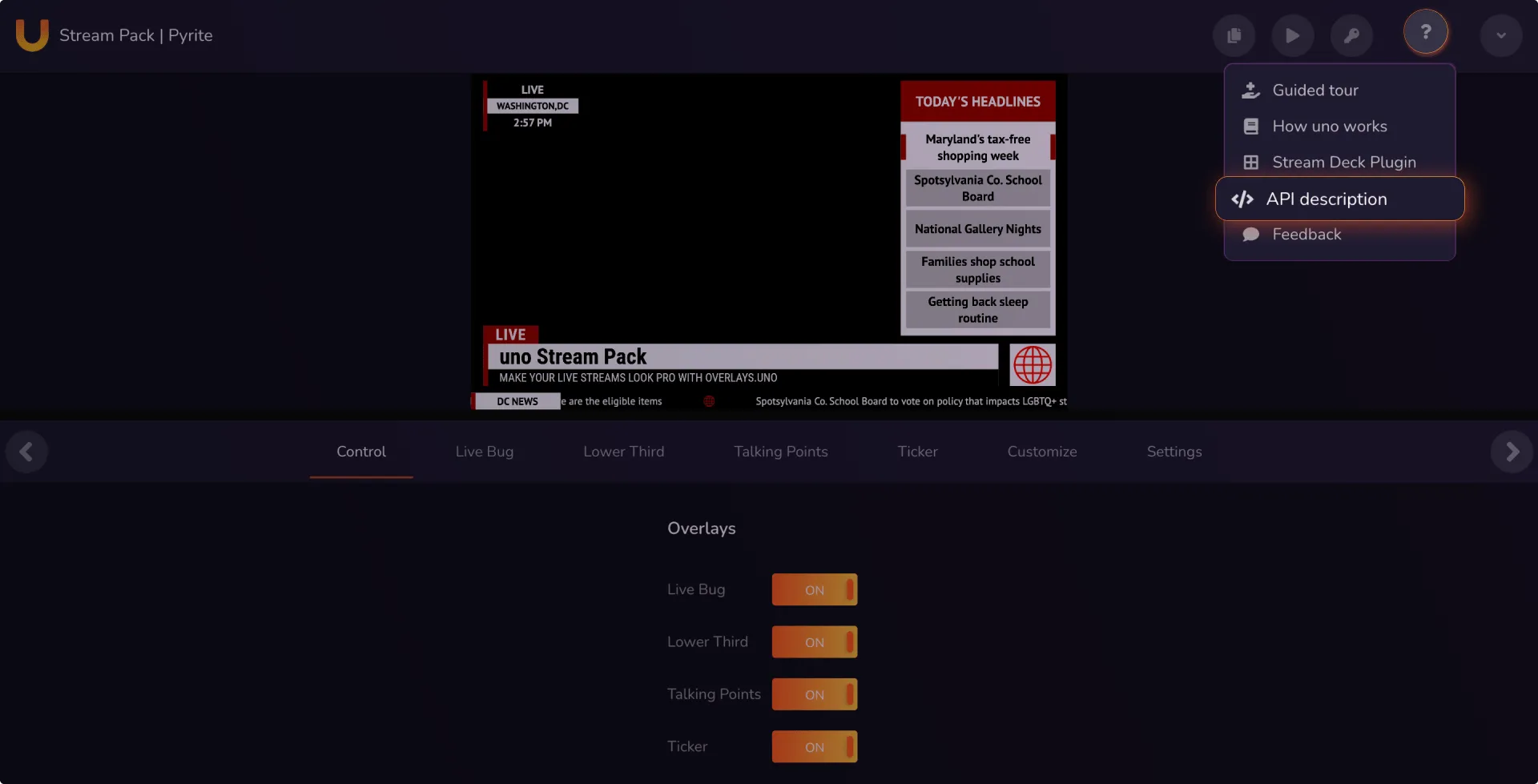
3. Localice el punto final de la API.
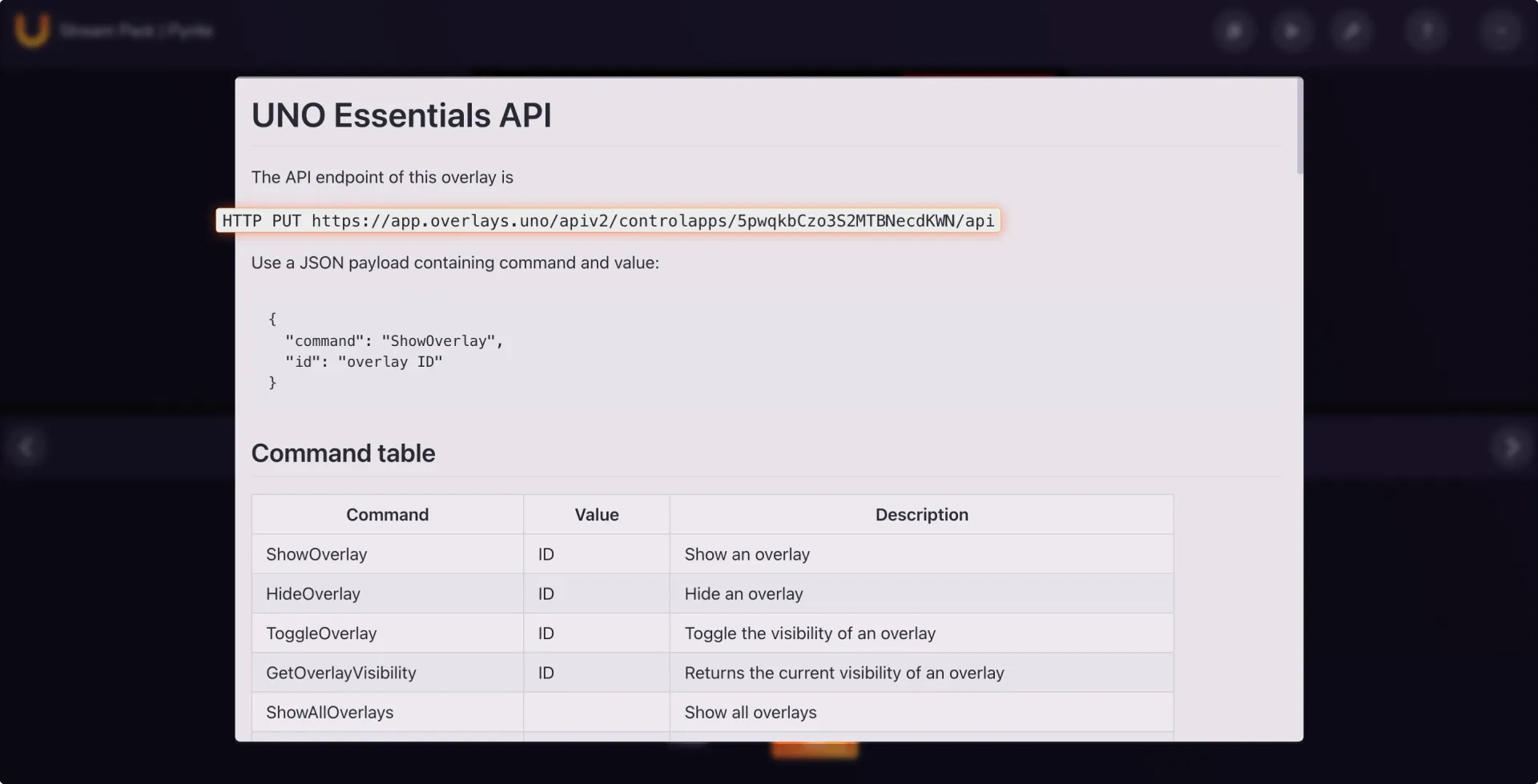
Puede localizar una superposición y sus diversos detalles, composiciones y subcomposiciones, y enviar solicitudes mediante Cliente REST Postman. Si se activan las ranuras para una superposición, la estructura JSON incluirá una matriz con los detalles de las ranuras.
Para buscar el identificador de una superposición, busca primero su nombre. Por ejemplo, si quieres controlar diferentes funciones en los puntos de discusión, debes identificar la subcomposición connombre: Puntos de conversación y encuentra el valor junto a id.

Estos son algunos ejemplos de cómo cambiar entre diferentes ranuras para la superposición del tercio inferior del Paquete de transmisión con temática de Pyrite.
1. Método de solicitud: PONER
2. URL de solicitud: https://app.overlays.uno/apiv2/controlapps/1bccBWBDKFWNSHEo8CdhSQ/api
3. Entidad de la solicitud:
{
"command": "TakeOverlayFirstSlot"
"id" : "paste the overlay id here"
}
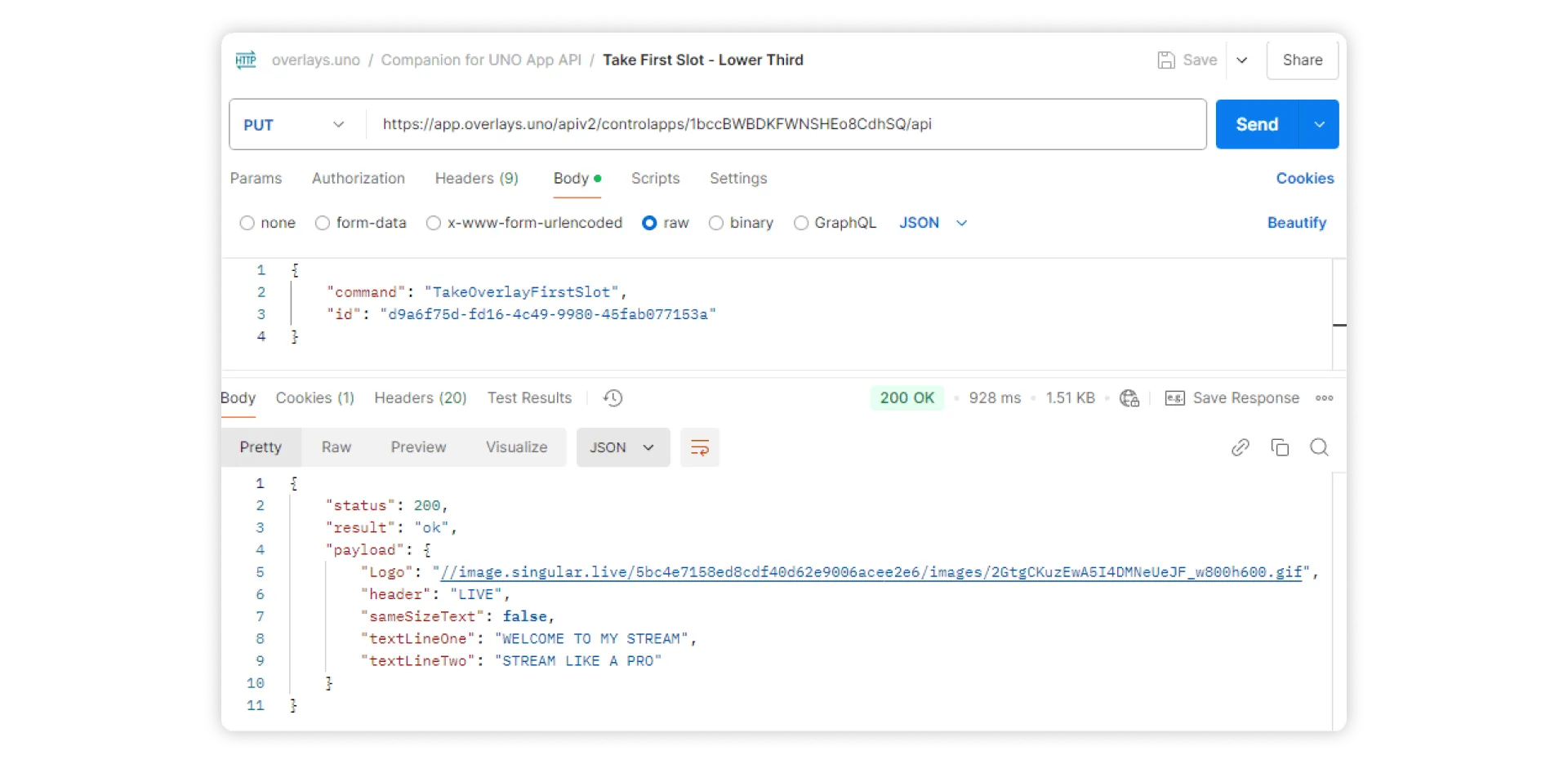
1. Método de solicitud: PONER
2. URL de solicitud: https://app.overlays.uno/apiv2/controlapps/1bccBWBDKFWNSHEo8CdhSQ/api
3. Entidad de la solicitud:
{
"command": "TakeOverlayNextSlot"
"id" : "paste the overlay id here"
}
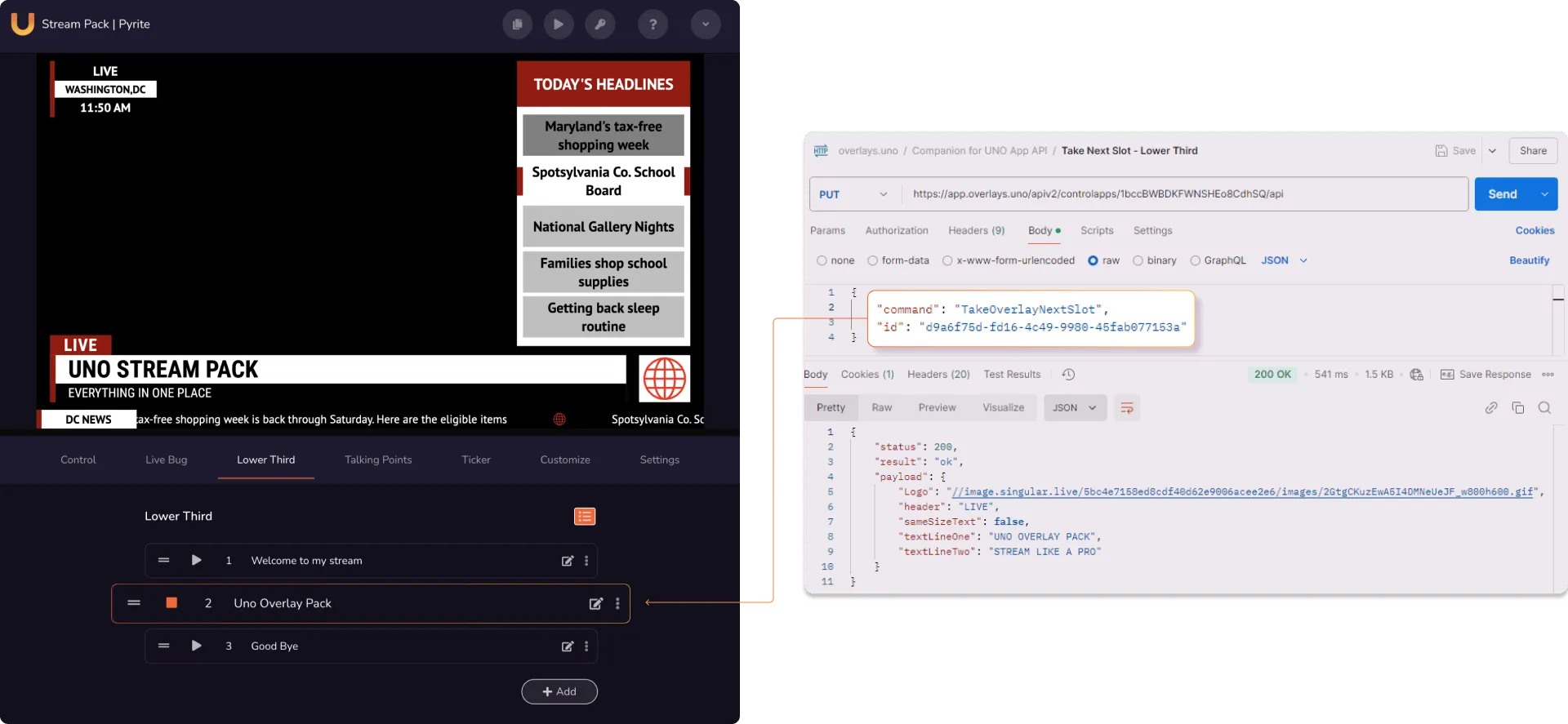
1. Método de solicitud: PONER
2. URL de solicitud: https://app.overlays.uno/apiv2/controlapps/1bccBWBDKFWNSHEo8CdhSQ/api
3. Entidad de la solicitud:
{
"command": "TakeOverlayPreviousSlot"
"id" : "paste the overlay id here"
}1. Método de solicitud: PONER
2. URL de solicitud: https://app.overlays.uno/apiv2/controlapps/1bccBWBDKFWNSHEo8CdhSQ/api
3. Entidad de la solicitud:
{
"command": "TakeOverlayLastSlot"
"id" : "paste the overlay id here"
}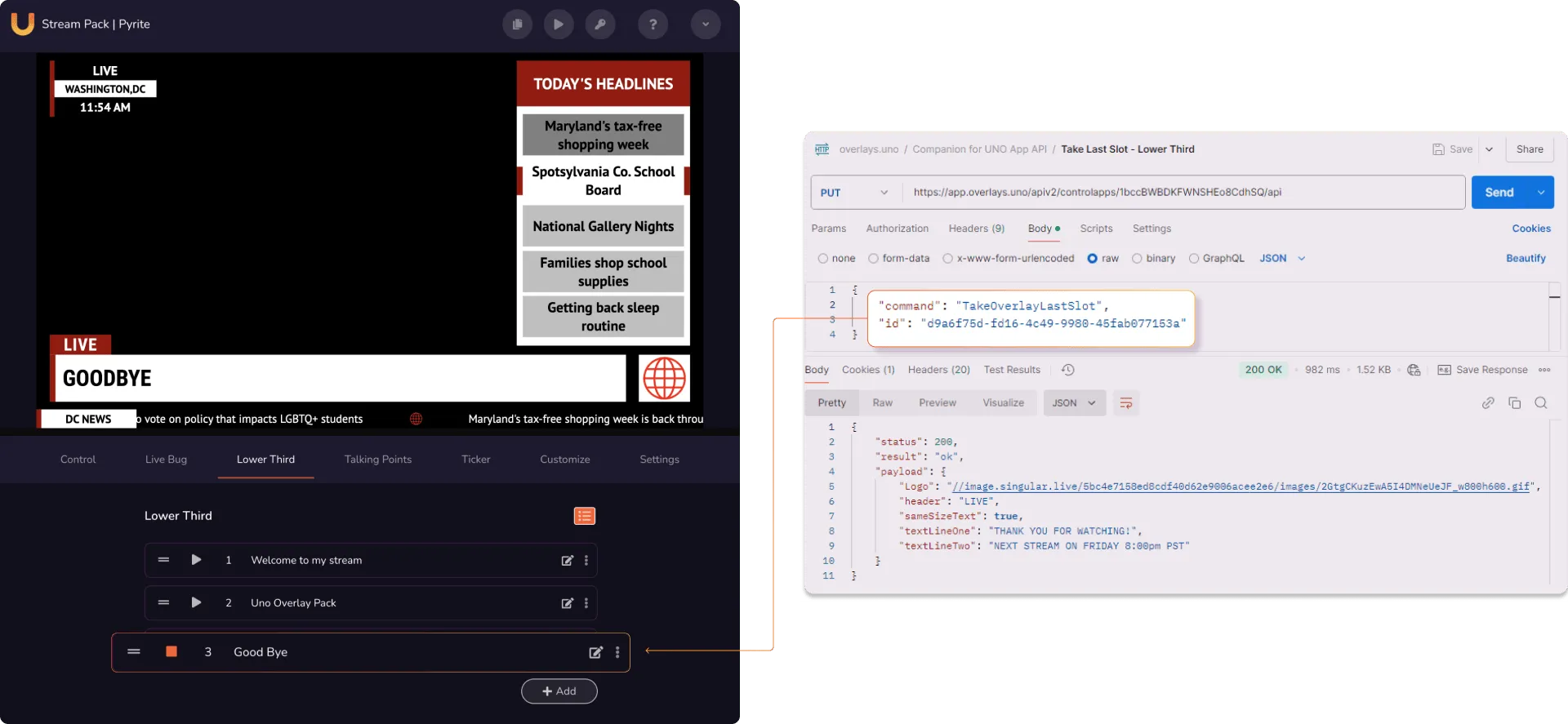
1. Haga clic en Botones en la pestaña del menú superior para navegar hasta sus botones y, a continuación, haga clic en un cuadrado del panel para seleccionar y editar un botón.
2. Abre el navegador de acciones haciendo clic en el icono del archivo situado debajo de «Acciones de prensa».
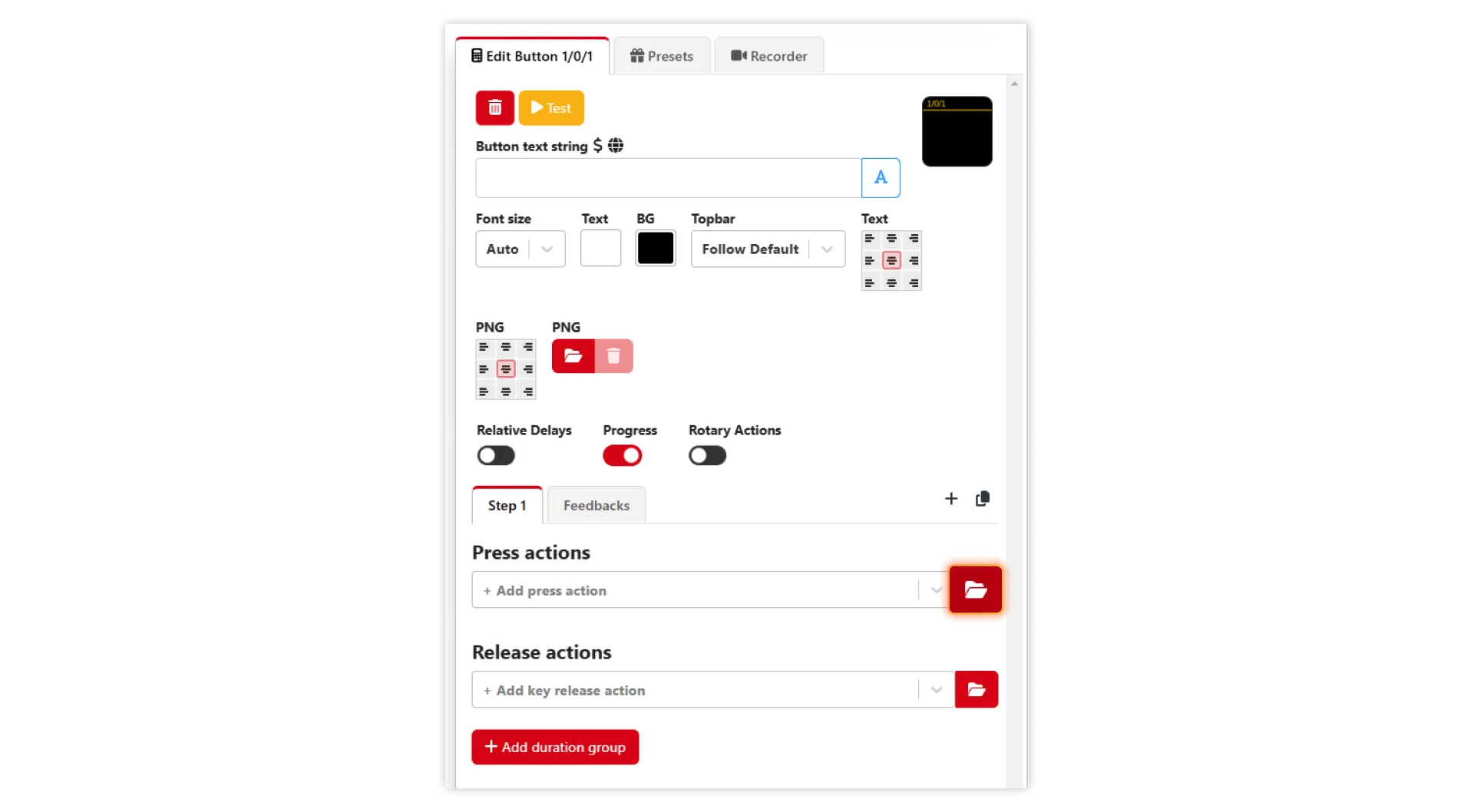
3. Seleccione el método PUT en el menú desplegable.

4. Defina la solicitud PUT para elegir el tercio inferior primera ranura:
{"command":"TakeOverlayFirstSlot","id":"d9a6f75d-fd16-4c49-9980-45fab077153a"}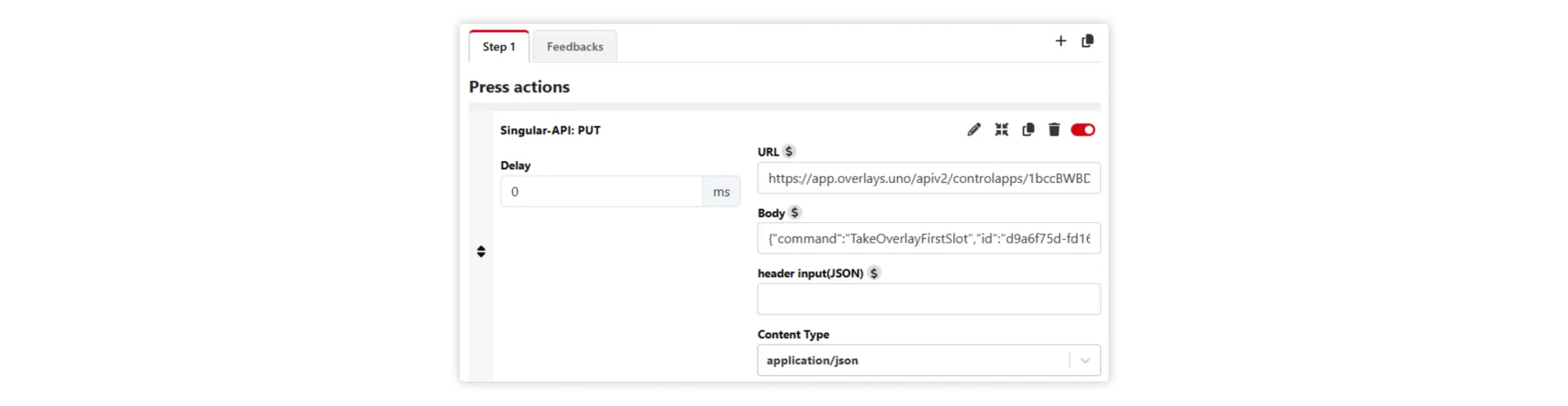
5. Añade un botón en Bitfocus Companion para pasar al tercio inferior siguiente ranura repitiendo del 1 al 3 en esta sección y, a continuación, definiendo la solicitud PATCH con lo siguiente:
{"command":"TakeOverlayNextSlot","id":"d9a6f75d-fd16-4c49-9980-45fab077153a"}6. Añade un botón en Bitfocus Companion para pasar al tercio inferior ranura anterior repitiendo del 1 al 3 en esta sección y, a continuación, definiendo la solicitud PATCH con lo siguiente:
{"command":"TakeOverlayPreviousSlot","id":"d9a6f75d-fd16-4c49-9980-45fab077153a"}7. Añade un botón en Bitfocus Companion para elegir el tercio inferior último espacio repitiendo del 1 al 3 en esta sección y, a continuación, definiendo la solicitud PATCH con lo siguiente:
{"command":"TakeOverlayLastSlot","id":"d9a6f75d-fd16-4c49-9980-45fab077153a"}Esto debería darte una guía básica sobre cómo cambiar entre las ranuras de cualquier superposición uno.
Puede comprobar si la configuración funciona correctamente haciendo clic en los botones web que muestran el menú a la izquierda de la pantalla.
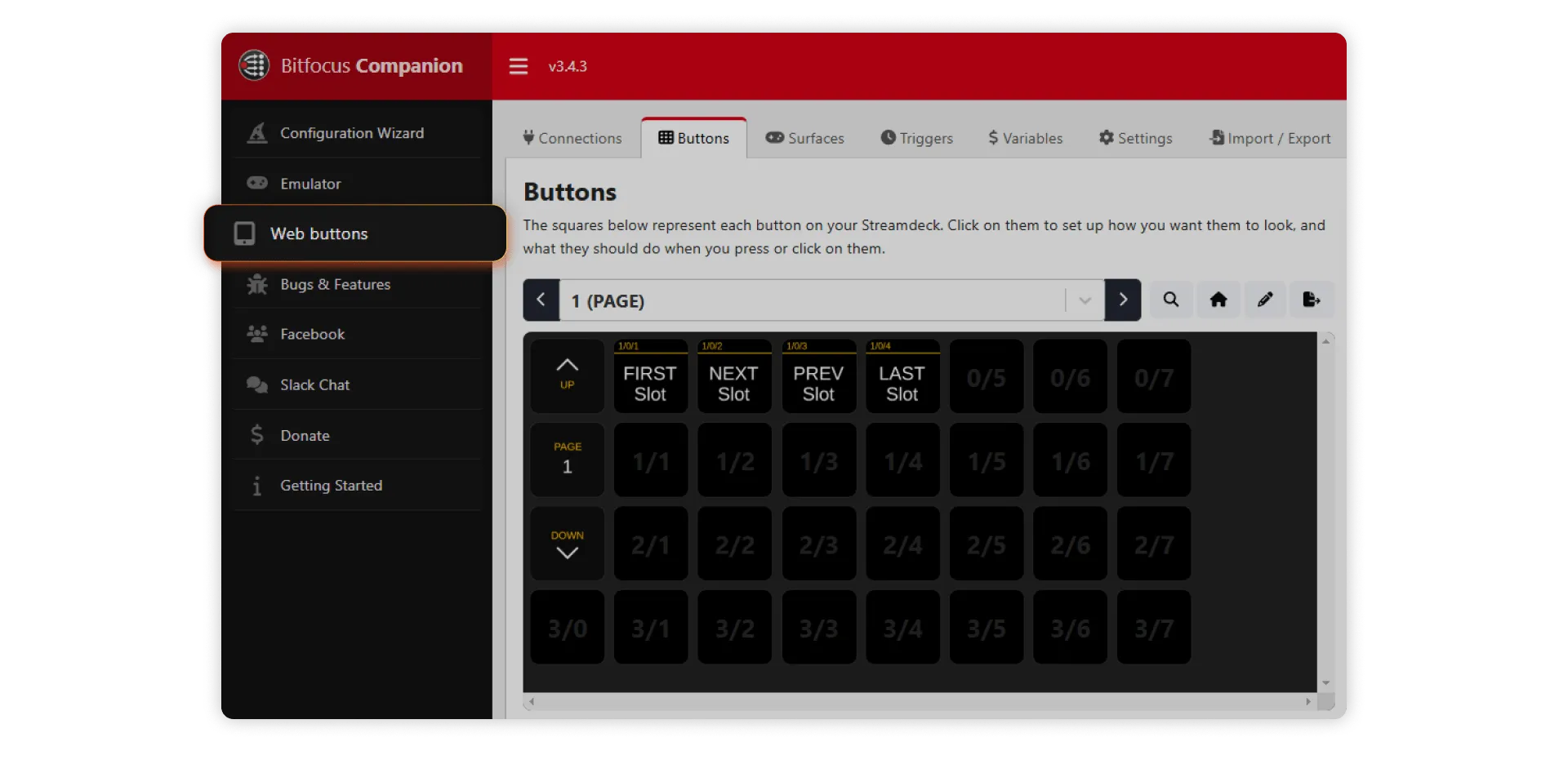
Si tienes alguna duda sobre el uso de Bitfocus Companion Stream Deck con overlays.uno, ¡no te estreses! Puedes recibir consejos y ayuda de nuestro equipo y de nuestra comunidad de streamers profesionales en el canal #support de nuestro canal oficial de Discord.